[Xperia_Report]第5回 Xperia arcのキャプチャをPCで取る
Xperia arcのキャプチャをPCで取ると、画面が赤くなるという話があるようです。
それに対する対処方法があるようで、S-MAXに書いてたので、新たに一から試してみました。
まずはJavaのダウンロードとインストール。
私はJREをインストールしました。
その後はAndroidのSDKをダウンロードしてインストールします。
しかし、普通にインストールするだけだとダメで、「Platform-tools」をインストールする必要があります。
SDKのインストール後に「Start SDK Manager(to download system images,etc)」にチェックを入れて「Finish」を選択します。
するとSDK Managerが起動します。
デフォルトでは色々なものが導入される設定になっています。
一番上が導入するPlatform-toolsになります。
一番上以外の緑のチェックを外していきます。
外し方は項目を選択して「Reject」を選択します。
するとインストールが開始されます。
これで必要なSDKのインストールは完了です。
次にJavaとSDKにパスを通します。
手順は「マイコンピューター」を右クリックして「プロパティ」を選択。
「詳細設定」タブを選択して「環境設定」を選択します。
「user」のユーザー環境変数にある「PATH」を選択して「編集」を選択します。
「変数値」のところに。
C:\Program Files\Java\jre6\bin;
C:\Program Files\Android\android-sdk\platform-tools;
を追記します。(スペースなどは必要ありません)
以上で下準備は完了です。
最後にキャプチャ用のアプリケーションを導入しましょう。
Android Screen Monitorを使うとXperia arcでも画面の色が赤みがかってないキャプチャが取れます。
ダウンロードして解凍後asm.jarを実行しましょう。
Xperia arcに接続します。
まだ画面は赤いですが、画面を右クリックして「Adjust Color」を選択すると赤みが消えます。
パスの追加の手順とかを自分のメモ用に書いておきました。
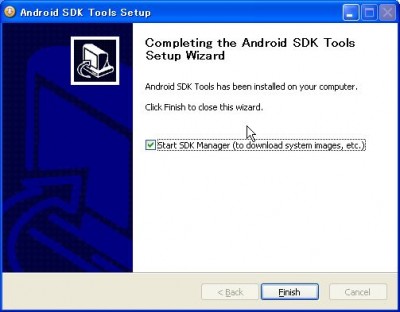
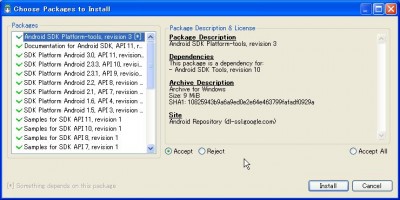
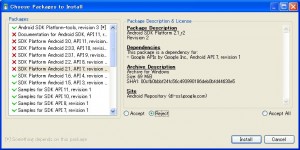
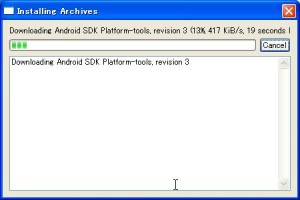
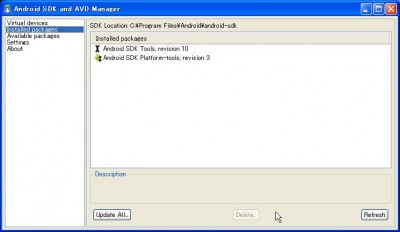


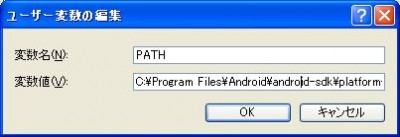

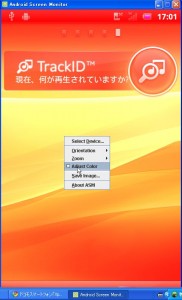
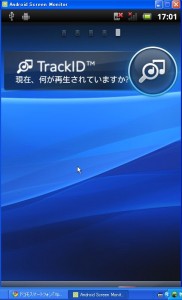
![[Xperia_Report]XiSIMはXperiaで使えるのかどうか](http://exmobiler.com/wp/wp-content/uploads/2011/12/screenshot_2011-12-20_1023-150x150.png)
![[Xperia_Report]第3回 XperiaとXperia arcの比較](http://exmobiler.com/wp/wp-content/uploads/2011/04/IMGP5486-150x150.jpg)
![[Xperia_Report]第11回 Xperia arcで写真を撮ってみた その1](http://exmobiler.com/wp/wp-content/uploads/2011/05/DSC_0004-150x150.jpg)
![[Xperia_Report]第1回 Xperia arcの外観等](http://exmobiler.com/wp/wp-content/uploads/2011/04/P1010927-150x150.jpg)
![[Xperia_Report]Xperia arcをカーナビとして使う](http://exmobiler.com/wp/wp-content/uploads/2011/10/IMG-20110502-00297-400x300-150x150.jpg)
![[Xperia_Report]Android向けのニコニコ生放送ページをarcで閲覧してみた](http://exmobiler.com/wp/wp-content/uploads/2011/08/exmobiler80-224x400-1-150x150.png)